
Tässä tarkastelussa noin kaksi yksinkertaista apuohjelmaa saadaksesi luettelon tietokoneesi USB-laitteista Windows 10, 8.1 tai Windows 7 - molemmat ohjelmat ovat ilmaisia ja yksi kehittäjä. Samat työkalut voivat olla hyödyllisiä myös joidenkin yhteisten ongelmien ratkaisemiseksi, esimerkiksi selvittää, mikä aiheuttaa jatkuvasti irrottamisen ja laitteen kytkemisen.
- USB-laitteet näkymä.
- USB-aseman loki.
- Video
USBDEVIEW.
Ensimmäinen ohjelma - USBDEVIEW, joka on ladattavissa virallisella verkkosivustolla https://www.nirsoft.net/utils/usb_devices_view.html (samalla sivulla on Venäjän tiedosto ohjelmalle, riittää kopioimaan se kansioon suoritettavan ohjelmatiedoston kanssa).
USBDEVIEW ei vaadi asennusta tietokoneeseen - riittää purkautumaan arkistoon kätevällä paikalla ja suorita apuohjelma.
- Välittömästi käynnistyksen jälkeen näet luettelon kaikista järjestelmässä havaituista USB-laitteista (liitetty vain tällä hetkellä, vaan myös aiemmin liitettynä tietokoneeseen), kun taas vihreä korostuu aktiivisesti.
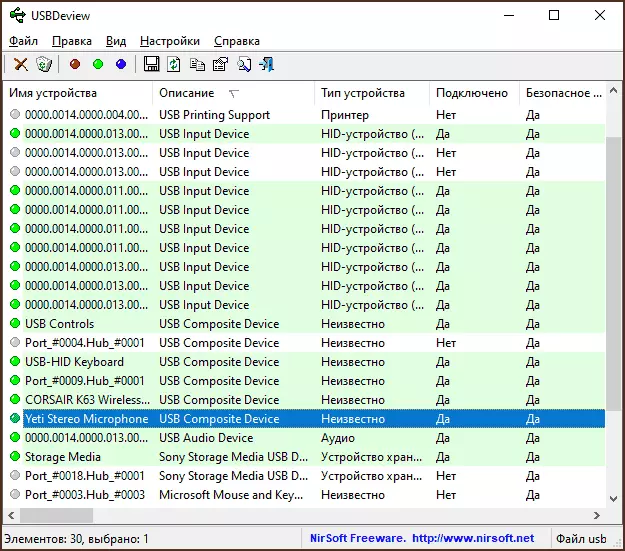
- Kaksoisnapsauta jokin laitteista, saat yksityiskohtaiset tiedot siitä - kuljettaja käyttää, ensimmäisen liitännän päivämäärä, polku laitteen esimerkissä ja muille.

- Laitteen kontekstivalikon avaaminen voit suorittaa lisätietoja: esimerkiksi poistaa se tulevaisuudessa, vaihda taajuusmuuttajan kirjain, jos puhumme asemasta, avaa rekisterin avain, jossa tämän laitteen parametrit määritetään.

Lisäksi ohjelma tukee valittujen laitteiden luettelon vientiä, USB-keskittimen uudelleenkäynnistäminen (voi olla hyödyllinen liitetyn laitteen ongelmien ratkaisemisessa), nopea siirtyminen Windows Device Managerin laitteen ominaisuudet -ikkunaan.
USBDRIVOG.
Nirsoftin USBDRIVOG on ladattavissa osoitteessa https://www.nirsoft.net/utils/usb_drive_log.html, löydät tiedoston venäläisen kielten käyttöliittymän kanssa, sen käyttö on samanlainen kuin edelliselle ohjelmalle.
Toisin kuin USBDeview, vain USB-asemat näytetään USBDRIVOG: USB Flash Drives ja Ulkoiset kiintolevyt tai SSD: t, jotka molemmat ovat kytkettynä nykyiseen aikaan ja aiemmin liitettyyn tähän tietokoneeseen tai kannettavaan tietokoneeseen.
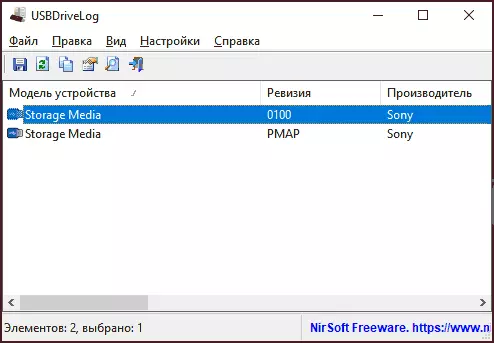
Kaksoisnapsauta millä tahansa asemalla, saat tarkempia tietoja, kuten yhteyden ja sulkemisen päivämäärän ja kellonajan.
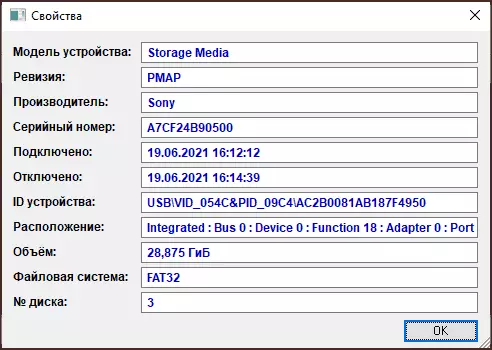
Apuohjelma on helpompaa kuin edellinen, mutta voi olla myös hyödyllinen. Valitettavasti poistaa aiemmin liitetyt laitteet sen avulla, ei toimi, mutta tähän tarkoitukseen on olemassa muita työkaluja, jotka on kuvattu ohjeissa, jos tietokone ei näe flash-asemaa.
